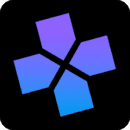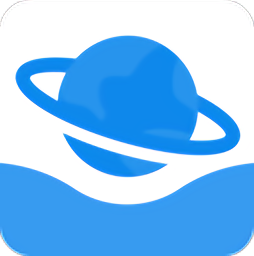互传vivo一键换机(EasyShare)
- 类型:常用工具
- 版本:v6.3.3.24
- 平台:安卓
- 语言:中文
- 更新:2024-08-17 15:17:53
- 厂商:维沃移动通信有限公司
详情
互传vivo一键换机是一款由 vivo 官方推出的文件传输和手机换机工具,一般又称互传 app、vivo 手机搬家软件等。无需流量,不依赖外部 WiFi,通过手机自身热点,能以较快速度(最快可达 6m/s)进行文件传输,支持 Android 手机和 Android 手机、Android 手机和 iPhone 手机、手机和电脑之间的连接传输。
使用教程
互传vivo一键换机注意事项
一键换机:可将旧手机中的数据(如联系人、照片、聊天记录等)完美拷贝到新手机中,解决换机时的数据迁移问题。支持的具体数据包括:vivo/iQOO 机型之间的便签、WiFi 密码、微信数据、vivo 帐号、系统设置(不包括壁纸、面部、锁屏密码和指纹)、密码保险箱、录音等;其他数据如联系人及联系人黑名单(vivo 机型之间还可传输头像、号码、公司、职位)、通话记录、短信(不支持彩信)、日程、部分应用数据、图片、音乐、视频等。
使用 vivo 互传 app 进行一键换机的步骤如下:
旧手机和新手机均安装互传 app;
两台手机分别打开 app,选择底部 “一键换机”,备份用的手机点击 “我是新手机”,进入扫码窗口,另一手机点击 “我是旧手机”,生成二维码;
用新手机扫码旧手机的二维码,进行连接;
连接成功后,在旧手机中选择需要备份的内容,点击 “开始换机”,开始备份。
需注意以下几点:
加密的文件资料一键换机,需文件管理在 5.5.1.3 及以上版本和互传在 5.1.3 及以上版本才支持,传输时需输入隐私密码;
vivo/iQOO 手机和苹果手机之间只支持传输日程、联系人、图片和视频,目前只支持苹果一键换机到安卓手机,若想将安卓手机数据换机到苹果,需点击传送文件中的 “iPhone 传文件”;
如何连接手机传输文件?
1、打开USB调试,选择传输文件模式。
2、然后就可以选择手机的型号,再选择新建备份,这边勾选微信作为备份数据,点击开始备份。

3、备份完成,会在本地保存路径下,生成对应手机号的文件夹,包含下面的数据。

4、这些没有后缀的文件,全部选到,右键用7Z解压出来(不能使用其他解压工具)。

5、解压过程中,有提示文件替换的,全部选是。

6、完成100%后,无需理会报错提示,点击关闭,即可。

使用互传PC版实现手机屏幕投屏到电脑 (多屏互动)
在vivo互传里的“多屏互动”功能还可以将安卓手机屏幕投屏到电脑上显示。支持快速地拖拽传输文件 、管理手机内的文件 、显示手机通知等等,基本就等同于一款轻量版的Scrcpy、AnLink 跨屏协同应用,在一些情况下也能提高你使用手机的效率 。
不过,该投屏功能目前只能同步显示手机屏幕内容,无法像 Scrcpy 一样在电脑端随意操作手机,只能使用互传应用本身提供的功能,限制较多。但尽管如此,对于只需要查看一下通知、传一下文件的需求也能满足。
换机
应用信息
- 厂商:维沃移动通信有限公司
- 包名:com.vivo.easyshare
- 版本:v6.3.3.24
- MD5值:89c0081f523139dfc2f790a177e076b8
同类热门
热门安卓软件
安卓软件分类
本类最新
-
1

和平精英画质修改器120帧超高清(PUBG Tool)
常用工具 2024-11-229 下载 -
2

地铁跑酷开挂神器免root
常用工具 2024-11-228.7 下载 -
3

地铁跑酷开挂神器安卓
常用工具 2024-11-229.5 下载 -
4

怪物猎人世界伙伴(MHW Otomo)
常用工具 2024-11-227.3 下载 -
5

太格有物
常用工具 2024-11-228.2 下载 -
6

磁力吧最新版地址(Ciliba)
常用工具 2024-11-227.3 下载 -
7

光环助手0PP0手机版
常用工具 2024-11-227.5 下载 -
8

磁力猫torrent kitty
常用工具 2024-11-227.6 下载 -
9

磁力猫(Magnet Cat)
常用工具 2024-11-227.8 下载 -
10

逃跑吧少年辅助快乐羊儿吧手机版
常用工具 2024-11-228.6 下载